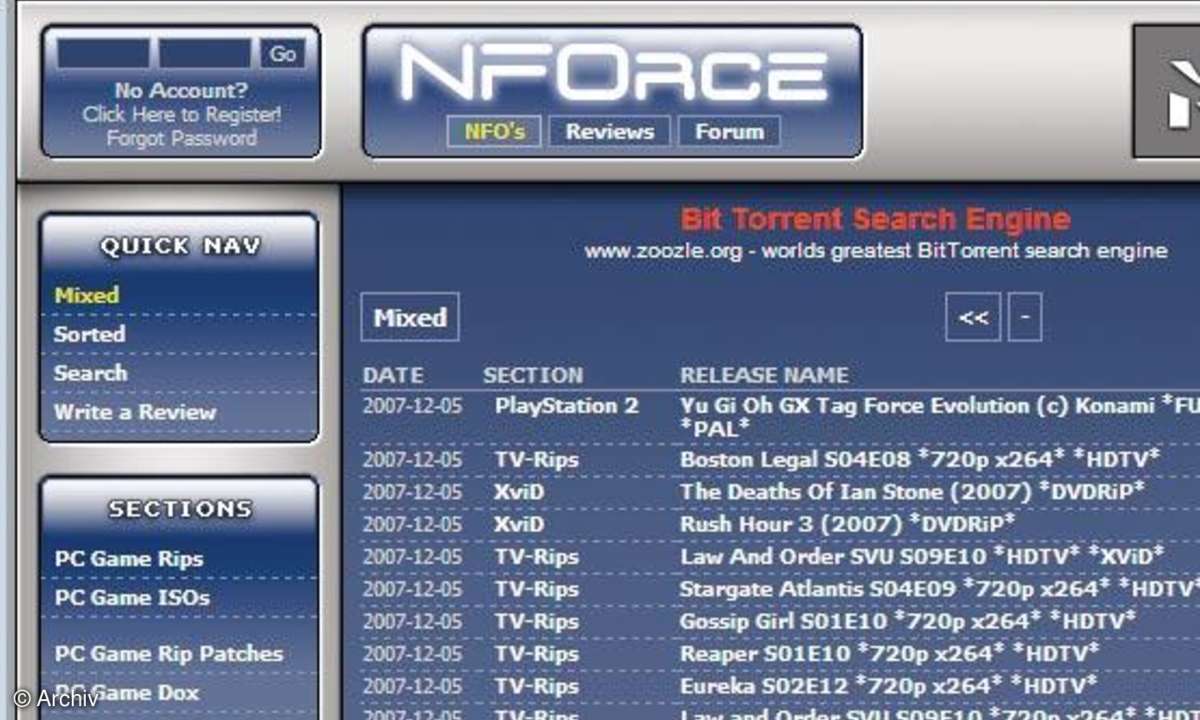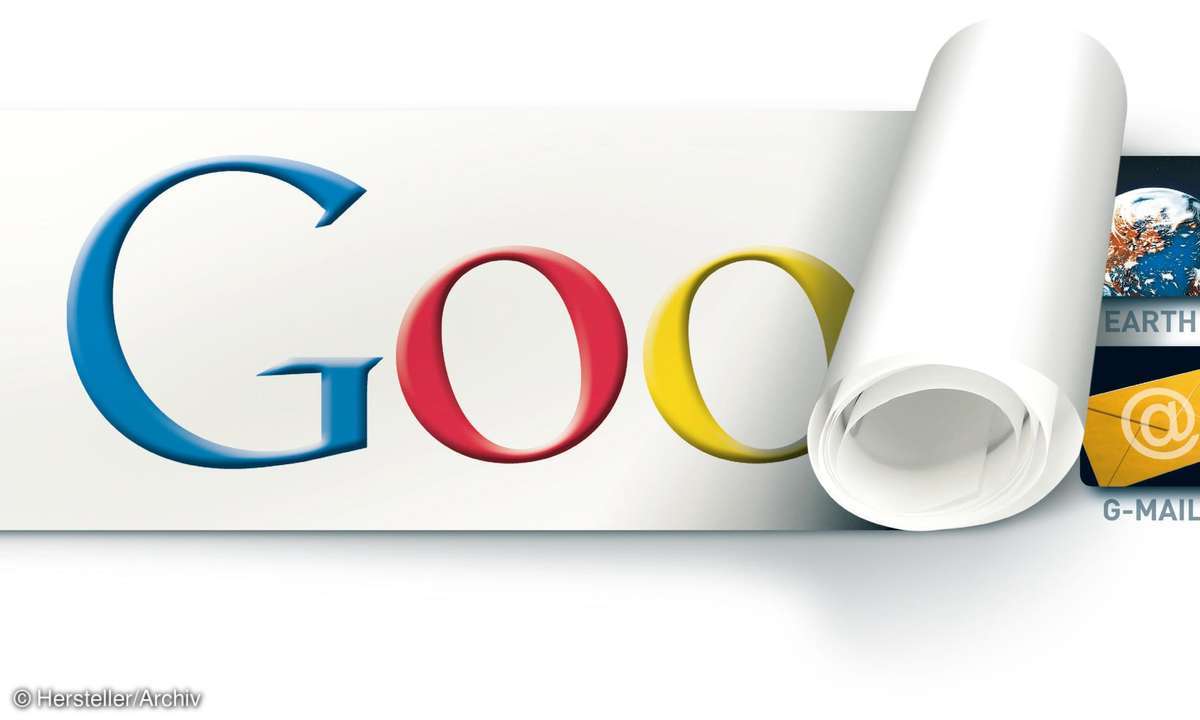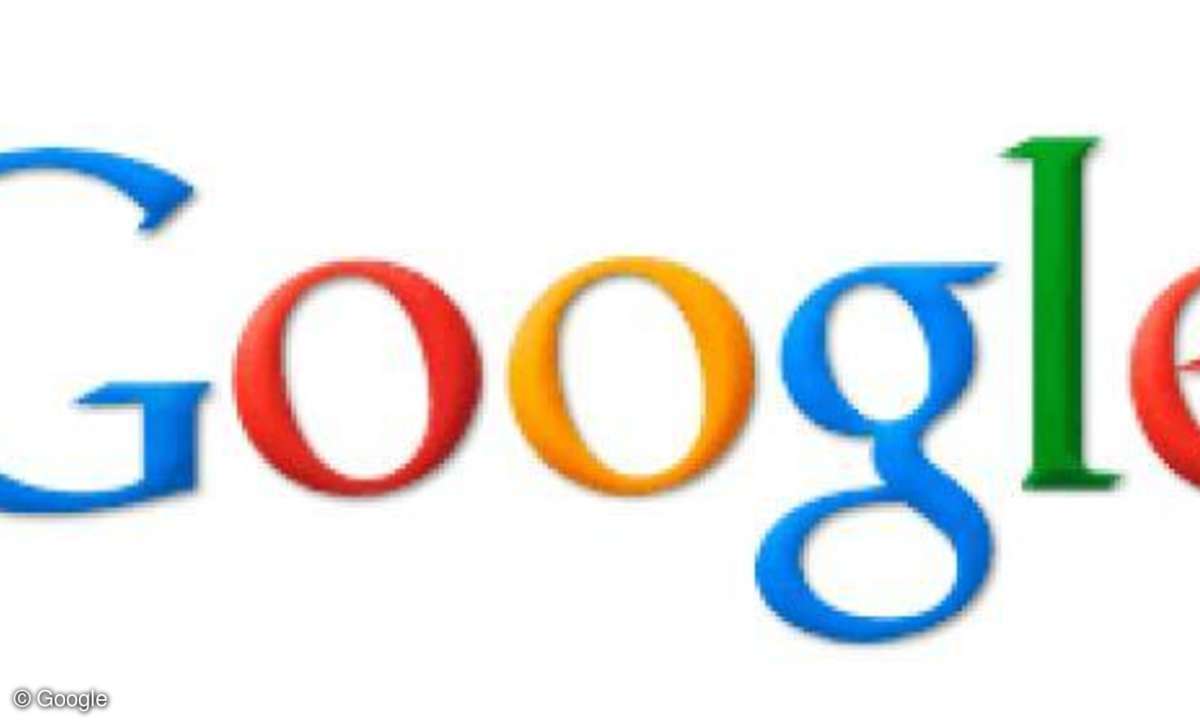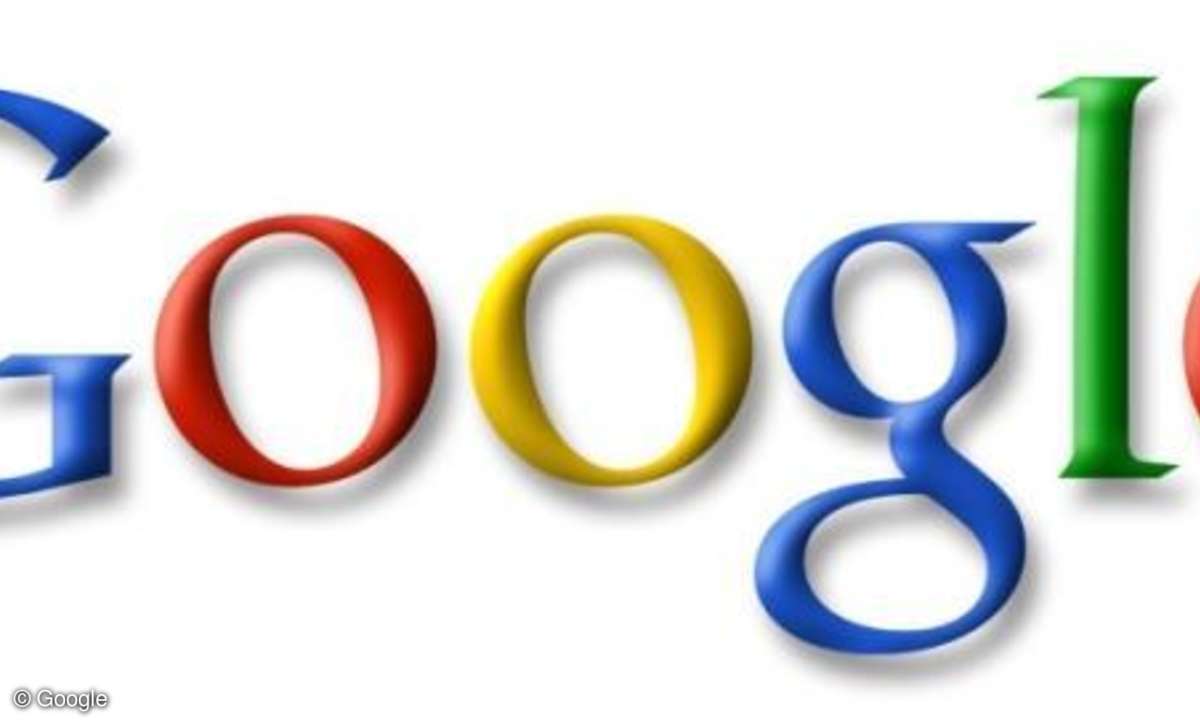Teil 2: Verschwiegene Google-Alternativen
Mehr zum Thema: Google
- Verschwiegene Google-Alternativen
- Teil 2: Verschwiegene Google-Alternativen
Mini-Workshop: Personensuche mit Yasni.de Mit Yasni finden Sie heraus, was das Internet über Freunde, Kollegen oder Sie selbst weiß. Öffnen Sie www.yasni.de, dann sehen Sie kurz darauf ein orange unterlegtes Suchfeld, in das Sie einfach den Vor- und Nachnamen der gesuchten Person eingeben. Da...
Mini-Workshop: Personensuche mit Yasni.de
Mit Yasni finden Sie heraus, was das Internet über Freunde, Kollegen oder Sie selbst weiß.
Öffnen Sie www.yasni.de, dann sehen Sie kurz darauf ein orange unterlegtes Suchfeld, in das Sie einfach den Vor- und Nachnamen der gesuchten Person eingeben. Danach klicken Sie auf "Suchen".
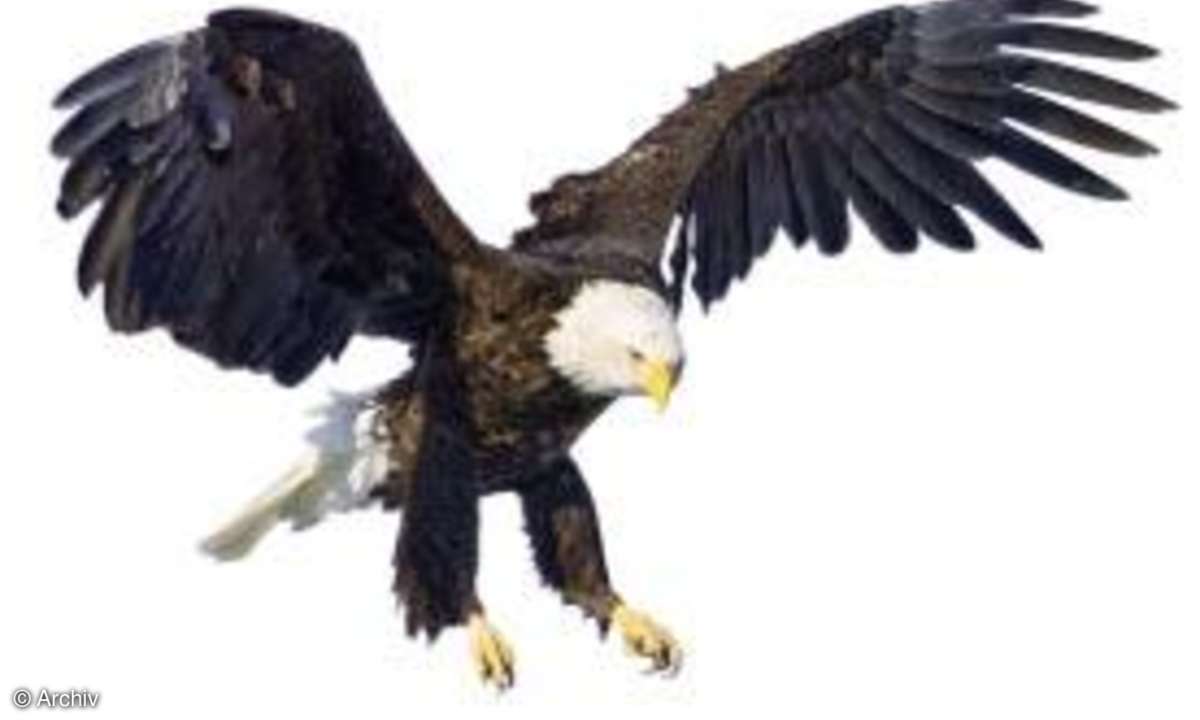
Für die erste Suche eignet sich Ihr eigener Name am besten. Yasni durchsucht viele verschiedene Datenbanken im Web und trägt dabei gerade bei häufiger vorkommenden Namenskombinationen ("Heinz Schmidt" oder "Hans Müller") durchaus Treffer zusammen, die zu unterschiedlichen Personen gehören. Indem Sie zuerst nach sich selbst suchen, lernen Sie, die Qualität der Yasni-Trefferliste besser einzuschätzen.
Um auf alle Yasni-Funktionen zugreifen zu können, müssen Sie sich über den [int]Neu anmelden[/int]- Link rechts oben auf der Homepage kostenlos als Benutzer registrieren. Dazu geben Sie Vornamen und Namen und - wenn Sie möchten - auch Ihren Wohnort, das Geburtsdatum und/oder die Firma ein. Klicken Sie auf Fertig? Jetzt alles speichern!. Hinterlegen Sie auch Ihre E-Mail-Adresse und ein Passwort bei Yasni.
Nach einem Klick auf Login ganz oben auf der Webseite melden Sie sich mit Ihren Zugangsdaten an und stellen Ihr Profil zusammen. Ordnen Sie die Treffer der Yasni-Suche Ihrem Namen zu, die Sie auch tatsächlich betreffen. Dann werden Sie von anderen Nutzern nicht verwechselt. Klicken Sie auf Neue Suchergebnisse hinzufügen, um die noch unbearbeitete Trefferliste aufzurufen. Sehen Sie sich die verschiedenen Treffer an und setzen Sie ein Häkchen vor denen, die Sie tatsächlich betreffen. Treffer, bei denen Sie sich unsicher sind, öffnen Sie durch Anklicken. Bei sehr vielen Fehlern grenzen Sie Ihre Suche über das Formular am rechten Bildschirmrand ein.
Sind Sie fertig, klicken Sie ganz unten auf Markierte Ergebnisse meinem Personen-Profil hinzufügen und dann auf OK! Jetzt alles speichern. Wiederholen Sie diesen Schritt, bis Sie alle Treffer zugeordnet haben. Taucht eine wichtige Adresse, beispielsweise die Ihrer Website, nicht in den Yasni-Treffern auf, dann weisen Sie Yasni über Mein Personen-Profil/Eigenen Beitrag hinzufügen darauf hin.
Mini-Workshop: Bildersuche mit Altavista
Viele Suchmaschinen bieten eine spezielle Suchfunktion für Bilder, doch die meisten lassen Sie nur mit einem Kniff an alles heran. Hintergrund: Spezielle Filter, die Kinder und Jugendliche vor nicht altersgerechtem Bildmaterial schützen sollen, sind in der Grundeinstellung immer aktiv. Erst wenn Sie den Filter abschalten, bekommen Sie wirklich alle Treffern zu sehen. Am Beispiel der Bildsuche von Altavista zeigen wir Ihnen, wie das geht.
Öffnen Sie Altavista.com. Statt direkt mit der Suche loszulegen, klicken Sie rechts auf den Link "Einstellungen" und anschließend auf der Folgeseite auf den Link Ändern Sie Ihre Familienfilter-Einstellungen.
Aktivieren Sie die Option Keine, um den Filter gänzlich zu deaktivieren und bestätigen Sie die Änderung mit Einstellungen speichern und Akzeptieren. Kinder und Jugendliche sollten Altavista auf Ihrem PC danach nicht mehr nutzen, denn ab sofort findet die Suchmaschine auch Bilder, die diese nicht sehen sollten.
Klicken Sie auf den Reiter Bilder, um die entsprechende Suchfunktion zu nutzen. Danach können Sie wie gewohnt durch Eingabe von Stichwörtern nach Bildern fahnden.
Mini-Workshop: Download-Suche mit Zoozle.net
Zu den bei Piraten besonders beliebten Suchmaschinen zählt Zoozle.net, das eMule-, BitTorrent- und Usenet-Downloads genauso aufstöbert wie Film- Untertitel, Songtexte, Serials und Cracks.
Seine große Beliebtheit verdankt Zoozle.net unter anderem seiner Ähnlichkeit zu Google, das nicht nur bei der Namensgebung Pate stand. Auch die Bedienung ähnelt der der Google-Websuche. Ausschließlich um legale Downloads aufzustöbern, reicht die Eingabe eines entsprechenden Suchbegriffs, gefolgt von einem Klick auf die Schaltfläche Suchen.
Der Inhalt der Trefferliste hängt neben dem gewählten Stichwort davon ab, welche der sieben Kategorien unterhalb des Suchfelds ausgewählt wird. Achtung: Als Suchmaschine bietet Zoozle.net selbst kein illegales Material zum Download an, verweist aber auf einschlägig bekannte Seiten wie zum Beispiel Astalavista.
Die eMule-Suche fördert ed2k-Dateien zutage, die einer Software wie eMule als Grundlage für den Download dienen. Nach dem gleichen Prinzip funktioniert auch die BitTorrent-Suche, nur dass hier ein anderer Client wie Azureus benötigt wird. Wenig nützlich für Piraten ist Zoozles Usenet-Suche. Statt auf einschlägige Download-Adressen leiten sämtliche Treffer auf die Website von Use-Next über, wo man einen kostenpflichtigen Zugang zu prall gespickten Binary-Newsgroups des Usenet erhält.
Auch die in Trefferlisten der übrigen Kategorien gezeigten Links high speed downloads und XY vielleicht in wenigen Minuten downloaden? führen auf Werbeseiten.